ごきげんよう諸君、いかがお過ごしかな。東京帰郷中の同窓生の某海上自衛官と三日に会う予定だったのが、某台風のせいで彼の乗艦が避退停泊する事になり本人も急遽帰還、する事がなくなった霧島である。まぁ一人暮らしできるというただそれだけでも私は嬉しいので別に問題ない。これが今生の別れという訳でもないし、休暇は又あるだろうからな。呉の船だから、私が気合出せば休日に会いに行けん事もないし。
ゲームは相変わらずACFFばっかりやっておるが、昨日DWR-PGというのを買った。サイトのトップ画像には、謳い文句らしい「外でもドコモでらくらくネット」「ドコモデータ通信機能内蔵ポータブルWi-Fiルーター」とか書いてあるな。まぁ知ってる人でないと何のこっちゃさっぱり判らん文章だが、まぁ要するに持ち運び可能な無線LANルータである。
元々、私はLANは有線のみ(キリッという主義だった(まぁオンラインゲームするからってのが大きいけども)のだが…最近の私の部屋は電子機器が多い。メインのデスクトップPC一台、PS3一台までならともかく、サブのノートPC二台、XBox360一台も存在するのである。更に、会社から払い下げて貰ったサーバー用PC(予定)も含めると有線のLANケーブルのみでは色々カオスになってしまう。と言うか、現在進行形でカオスである。
まぁ、カオスな原因はケーブルとかより掃除しない私なんだが。
んで、いい加減これはもう無線LANを導入しようと思ったのだな。特に最近は、ノートPCを持って家の中を歩き回る事も増えたので、無線の必要性が高まっておるのだ。そこで無線LANについて色々調べた結果、コイツを購入する事にしたのである。搭載された機能が気に入ったからだが、これについてはインターネット回線に関する若干の説明が必要になるな。
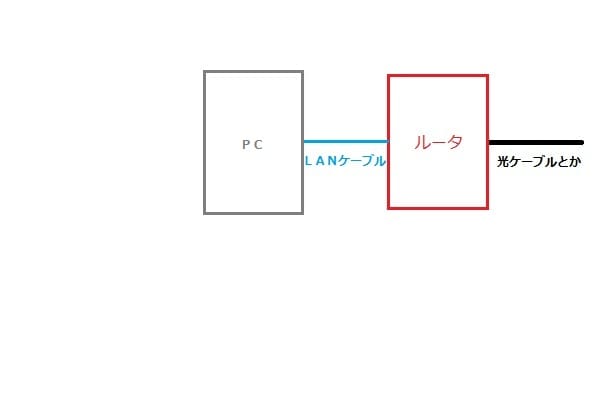
これは、今作ったインターネット回線とルータの配線図概念図である。諸君の家も、工事する事によって近くの電線から光ケーブルを引いたり、ADSL回線を設置したりしてインターネットに繋いでおる筈で、壁からコードがニョッキリ生えている筈だ。まぁ最近の家は最初から光が引いてあったりもするが。その光回線なりADSL回線なりを、諸君はまずルータに繋いぐ。で、そこからLANケーブルを延ばしてPCに繋いでいる筈だ。
この図から何となく予想できる通り、ルータの基本的な役目は生の回線からの情報をPC向けの情報に変換する事である。PCから情報を発信する場合はその逆、PCから送られてきた情報を生の回線向けの情報に変換する、という訳だな。
ただ、諸君は疑問に思うかもしれん。ルータを介さずとも、生の回線を直でPCに繋いでもインターネットに繋がるという場合は往々にしてある。しかしルータを介さない場合、ネットからの生の情報がダイレクトにPCに来る。相応のソフトを入れて試してみると判るが、ルータ無しでネット回線に直繋ぎすると物凄い勢いでサイバー攻撃されてるのがよく判る。
これは、別に諸君が特別だからではない。ウィルスアタックなりハッキングなりというのは、大概手当たり次第に攻撃を仕掛けてセキュリティの甘いPCを見つけたら本気出すというものなのだ。しかもそういう無作為攻撃は手動ではなくパソコンによる自動作業で行われるので、諸君のPCにまで攻撃が及ぶのである。ルータは、ネットの生の情報をPC向けに変換する際、情報を解析したり加工したりするのでこの段階で攻撃を排除してくれるのである。
勿論ルータの存在意義はそれだけではないが、ネットの生の情報を、個人PC向けに最適化する機械が必要という理由は理解してもらえるだろう。だがしかし、↑の図の状態だと、同時に一台のPCしかネットに繋げない。普通のルータはこんな感じになっており、LANケーブルを差すところがいっぱいある。この写真だと四つある黄色いのがPCと繋ぐLANケーブルを差すとこだな。青いのは光回線とかADSL回線のケーブルを差すとこである。
しかし、ルータの機能はあくまで変換であって、本来のルータには光回線差すとこもLAN差すとこも一つずつしかない。その本来のルータの場合、PC向けのLANケーブルを差すとこは一つしかないから、当然、一台のPCしかネットに繋げない訳である。そこで登場するのがハブだ。
これはだな、えーと…まぁ要するに、アレだ。諸君の家でも、コンセントが足りないからってこういうの使って蛸足配線にしているだろう。ハブを使った配線は、簡単に言えばLANケーブル版蛸足配線である。ハブは蛸足延長コード(テーブルタップというらしい)にあたる。

で、ハブを使った配線図がコレ。判って貰えたと思うが、ハブとルータの役割は明確に違う。ルータの役割はネット上の生の情報を個人PC向けに変換する事、ハブは情報を各PCに分配する事である。まぁいつもどおり判らない人向けのはしょった説明だから判ってる人はどや顔コメを書かない様に。
ちなみに、多くのルータに多数のLANケーブル差込口があるのはルータがハブ機能を内蔵してるからである。当然、無線LANルータと呼ばれるものにも同じ機能が内臓されており、こちらはアクセスポイントと呼ばれる。
で、だ。有線しかない環境に無線LANを導入する方法は三つある。まず第一に、有線専門の現在のルータを、無線LANルータに交換する事。これは、サーバー用にわざわざ買った高い有線ルータを無駄にしたくないので却下。第二に、アクセスポイント、つまり無線版ハブを使って無線を飛ばす方法。こういう製品をパソコンにブッ差して、アクセスポイントにする訳である。
但しこの方法は、アクセスポイントとなるパソコンが常に起動していないとならない上、ハードな使用を続けると割と簡単に壊れる(特にこの製品みたいに小さい奴)のが問題である。パソコン常時起動に関しては、私はデスクトップPCを常時と言っていいほど起動しておるので問題ないが、沢山の機器に繋いでバリバリ使う事を考えると後者が問題だ。
でっかい耐久性に優れた奴もあるにはある。パソコンに接続するのでなく、ハブみたいにLANケーブルを差して、それがアクセスポイントになる奴。が、何か嫌だった。多分手軽にできるのが他にあるのにわざわざデカいのを使いたくなかったからである。そういうのって大抵無線LANルータだしな、ルータ機能切ってアクセスポイント機能だけ使う事もできますよ~って奴。
で、最後が、今回購入した持ち運び型無線LANルータである。
こいつの特徴は、まず、LANケーブルなり光回線ケーブルなりを差して据置型無線LANルータor無線LANアクセスポイントとして使えるという事。私の家には既に有線型ルータがあるから、ルータ機能を切ってアクセスポイントとして使えば良い。そしてここからが本命で、コイツ、ドコモの携帯に差さっているFOMAカードを差す事によってドコモ回線を使ってインターネットに接続可能なのである。
これにより、ドコモの携帯を持っていれば、外出中気軽にインターネット接続が可能となる。私はドコモの3G回線(携帯回線の速い奴)を契約しておるから、これで新幹線に乗っている間なんかもインターネットが出来る訳である。尚、FOMAカードの無い携帯はメールどころか電話もできない為、外出中頻繁に携帯を使う者には適さぬが家族以外からは電話もメールも月に一度も来ないという私の様な社会非適合者にはピッタリである。
ちなみにバロス・ウォード氏も船で使っておるらしい。彼は船乗りな訳だが、ドコモで契約しておいてこれを使えば、乗船中もドコモがサービスしてる範囲内ならネットが使えるという訳である。又、元々持ち運び用である為、私の様に京都と横浜、二つの家を行き来する者がどちらの家でも無線LANを使いたい場合、わざわざ無線LAN機器を二つ買う必要がない、というのも大きな利点だ。
で、昨日からコレの設定をやっておったのだが、正直一週間もしたらやり方を忘れている自信があるので、備忘録とアクセス数増加紹介を兼ねて、設定方法を記しておこうと思う。尚、判っているとは思うが、パケホーダイ(パケット通信定額制の料金制度)とかに入っておかないと架空請求クラスの値段を請求されるので注意が必要である。
又、どの定額制料金体系でも、大抵例外事項がある。なので、よく調べておかないとやっぱり架空請求クラスの請求が来る可能性がある。まぁその辺は、素人が調べるよりドコモショップに電話するのが一番である。DWR-PGを今度買おうと思ってるんですがうちの携帯のFOMAカードで大丈夫ですか、とな。
●品物が届いたら
まず本体を買って取り出したら、電池を入れる前にやる事がある。本体の電池カバーを外したところにシールが張ってある筈なので、それを見るのだ。そこに「SSID:うんたらかんたら」と書いてあるが、この「うんたらかんたら」の部分が本体の名前みたいなものである。いやまぁ製品名はDWR-PGだが、一個一個の固有の名前がこのSSID、と考えると良い。又、もう一つ、「SN:うんたらかんたら」というのも別の場所にあるのでそっちも確認。
両方を数字を確認したらこちらへ。どうやら開発中に使用していたPCがウィルスに感染しており、完成したDWR-PGも感染してしまっているらしいのである。多分その開発者は減給程度では済まない偉い目に遭ったと思われるがそれは置いといて、発覚後はウィルス駆除済みのものが販売されている。しかしまぁ、中古を買ったとか、新品を買ったとしても大分前に入荷したものだったとか、そういう場合は発覚前の、感染したまんま販売された奴だったりする訳である。
そこで、このページだ。ここの「4」に、シリアル番号(さっきの「SNうんたら」)を元に感染してる奴かしてない奴か判別するページへのリンクがあるので、それを使って調べると良い。もし感染していたら、対策も書いてあるから対策しておこう。
さて、次は電池を入れ、蓋を閉める。そうしたら、接続する予定のPCの内、最初に接続するつもりの奴でバッファローの「ダウンロード」からソフトウェアを落とす。この製品、CDとかがついておらず、ソフトは本体から取り込む必要があるんだがめんどくさいでな。ダウンロードしたら解凍し、dwrpg-launcher-110.exeを開く。後は画面に従ってインストールすれば良い。
●一台目のPCと接続(家でルータorアクセスポイントとして使う)
まずは、自宅で無線LANルータ、もしくはアクセスポイント(無線LAN蛸足マシーン)として使う場合を例にとり、一台目のPCをDWR-PGと接続してみよう。まず、DWR-PGを以下の様にする。

本体をクレイドル(空を飛ぶ奴ではなく)に差し込み、電源ケーブルを接続。LANケーブルはまだ接続しなくて良いが、切り替えスイッチは忘れない内に設定しておこう。今回は、ルーター(もしくはハブ)から伸びてきた普通のLANケーブルに差すつもりなので「INTERNET」にする。又、壁からニョキっと生えてる回線を差す場合も同様である。「LAN」にするのは、PCもしくはNAS(特殊なHDD)に接続する場合のみの様だ。
ここまでやったら、電源を入れる。「AOSS」というボタンの横の奴だ。尚、持ち運びの際うっかり電源が切れる可能性を考慮してか、三秒押し続けて起動、起動中に三秒押し続けて電源オフという仕様になっている。ポチッと押しただけでは動かないので注意したい。起動すると、ぴっぴこぴっぴこ点滅して初期設定し始める。点滅が終わって安定したら、先程バッファローからダウンロードしたソフトをインストールしたPCの前に戻る。
ここで注意しなければならないのは二つ。まず第一に、当たり前だが無線LAN機能の無いPCでは繋げないという事。別途無線LAN子機をお買い求めください^^ 又、別のネットワーク機器がPC内で動いてると設定が上手くいかないという事である。
まぁ判りやすく言うとだな、今は無線LANで接続しようとしているが、大抵のパソコンには有線のLAN接続機能も搭載されている。LANケーブルを差し込む奴な。これ、実は別々の機能なのである。この為、有線LANを使用している(LANケーブル差込口にLANケーブルを差して、インターネットに接続している)状態で無線LANの設定をやろうとすると、有線LANの接続機器が邪魔して上手くいかないのである。
なので、有線LANを接続している場合は外す様に。又、hamachiやvirtualBoxといった擬似ネットワーク接続機器生成機能を持つソフトを起動していても、障害が起こり得る。なので、この辺も切っておく必要がある。基本的には有線LANを外し、起動しているソフトを全部閉じればOKだ。又、ウィルス対策ソフト(ウィルスバスターとか)も邪魔してくる可能性があるので、一時的に閉じるか「プロテクションの停止」とかをやっておこう。
そうしたらいよいよ接続である。まずwindows7もしくはビスタ(笑)の場合。スタート→プログラム→BUFFALO→エアステーションユーティリティ→クライアントマネージャVを押すと右下になんか小さい窓が出るので、そこの接続先の作成をクリック。適当に画面を進め、「無線接続先の作成」とか出て「自動セキュリティー設定」「手動設定」のどちらかを選ぶ様に言われる画面が出たら、「自動セキュリティー設定」を選択(AOSSとか書いてあるでっかいボタンを押す)。
すると、「自動セキュリティー設定中の無線親機を探しています」と出るから、DWR-PG本体のとこまで歩いていって「AOSS」とか書いてあるボタンを押す。尚、本体には三つ点滅可能なランプがあるが、その一番下、「AOSS/DIAG」と横に書いてある奴。このランプが青く二回点滅するまで長押しする必要がある。で、PCの画面の前に戻ると勝手に接続してくれているから、気長に待つ。
接続が終わったら、「保存して閉じる」→「閉じる」の後、ネットワークの種類を選択して完了である。
一方、XPの場合。こちらは、画面右下のタスクトレイに「?Y」←こんな感じのアイコンが出てる筈なので、右クリック→かんたん接続→自動セキュリティ設定。で、進んでいくと「自動セキュリティ設定中のエアステーション親機を探しています」と出るので、やはり本体のとこまで言ってAOSSボタンを押す。この時、win7/vistaの時と同様、「AOSS/DIAG」が二回蒼く点滅するまで長押しする事。そうすれば、後は自動で設定してくれる。
疲れたのと、そろそろ一万字制限なので今日はここまで。続きは明日かな。
ゲームは相変わらずACFFばっかりやっておるが、昨日DWR-PGというのを買った。サイトのトップ画像には、謳い文句らしい「外でもドコモでらくらくネット」「ドコモデータ通信機能内蔵ポータブルWi-Fiルーター」とか書いてあるな。まぁ知ってる人でないと何のこっちゃさっぱり判らん文章だが、まぁ要するに持ち運び可能な無線LANルータである。
元々、私はLANは有線のみ(キリッという主義だった(まぁオンラインゲームするからってのが大きいけども)のだが…最近の私の部屋は電子機器が多い。メインのデスクトップPC一台、PS3一台までならともかく、サブのノートPC二台、XBox360一台も存在するのである。更に、会社から払い下げて貰ったサーバー用PC(予定)も含めると有線のLANケーブルのみでは色々カオスになってしまう。と言うか、現在進行形でカオスである。
まぁ、カオスな原因はケーブルとかより掃除しない私なんだが。
んで、いい加減これはもう無線LANを導入しようと思ったのだな。特に最近は、ノートPCを持って家の中を歩き回る事も増えたので、無線の必要性が高まっておるのだ。そこで無線LANについて色々調べた結果、コイツを購入する事にしたのである。搭載された機能が気に入ったからだが、これについてはインターネット回線に関する若干の説明が必要になるな。
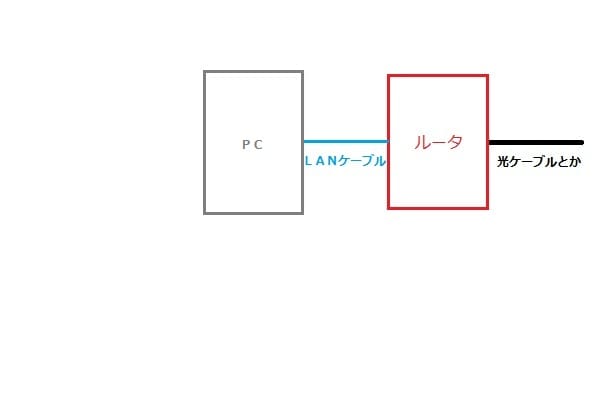
これは、今作ったインターネット回線とルータの
この図から何となく予想できる通り、ルータの基本的な役目は生の回線からの情報をPC向けの情報に変換する事である。PCから情報を発信する場合はその逆、PCから送られてきた情報を生の回線向けの情報に変換する、という訳だな。
ただ、諸君は疑問に思うかもしれん。ルータを介さずとも、生の回線を直でPCに繋いでもインターネットに繋がるという場合は往々にしてある。しかしルータを介さない場合、ネットからの生の情報がダイレクトにPCに来る。相応のソフトを入れて試してみると判るが、ルータ無しでネット回線に直繋ぎすると物凄い勢いでサイバー攻撃されてるのがよく判る。
これは、別に諸君が特別だからではない。ウィルスアタックなりハッキングなりというのは、大概手当たり次第に攻撃を仕掛けてセキュリティの甘いPCを見つけたら本気出すというものなのだ。しかもそういう無作為攻撃は手動ではなくパソコンによる自動作業で行われるので、諸君のPCにまで攻撃が及ぶのである。ルータは、ネットの生の情報をPC向けに変換する際、情報を解析したり加工したりするのでこの段階で攻撃を排除してくれるのである。
勿論ルータの存在意義はそれだけではないが、ネットの生の情報を、個人PC向けに最適化する機械が必要という理由は理解してもらえるだろう。だがしかし、↑の図の状態だと、同時に一台のPCしかネットに繋げない。普通のルータはこんな感じになっており、LANケーブルを差すところがいっぱいある。この写真だと四つある黄色いのがPCと繋ぐLANケーブルを差すとこだな。青いのは光回線とかADSL回線のケーブルを差すとこである。
しかし、ルータの機能はあくまで変換であって、本来のルータには光回線差すとこもLAN差すとこも一つずつしかない。その本来のルータの場合、PC向けのLANケーブルを差すとこは一つしかないから、当然、一台のPCしかネットに繋げない訳である。そこで登場するのがハブだ。
これはだな、えーと…まぁ要するに、アレだ。諸君の家でも、コンセントが足りないからってこういうの使って蛸足配線にしているだろう。ハブを使った配線は、簡単に言えばLANケーブル版蛸足配線である。ハブは蛸足延長コード(テーブルタップというらしい)にあたる。

で、ハブを使った配線図がコレ。判って貰えたと思うが、ハブとルータの役割は明確に違う。ルータの役割はネット上の生の情報を個人PC向けに変換する事、ハブは情報を各PCに分配する事である。まぁいつもどおり判らない人向けのはしょった説明だから判ってる人はどや顔コメを書かない様に。
ちなみに、多くのルータに多数のLANケーブル差込口があるのはルータがハブ機能を内蔵してるからである。当然、無線LANルータと呼ばれるものにも同じ機能が内臓されており、こちらはアクセスポイントと呼ばれる。
で、だ。有線しかない環境に無線LANを導入する方法は三つある。まず第一に、有線専門の現在のルータを、無線LANルータに交換する事。これは、サーバー用にわざわざ買った高い有線ルータを無駄にしたくないので却下。第二に、アクセスポイント、つまり無線版ハブを使って無線を飛ばす方法。こういう製品をパソコンにブッ差して、アクセスポイントにする訳である。
但しこの方法は、アクセスポイントとなるパソコンが常に起動していないとならない上、ハードな使用を続けると割と簡単に壊れる(特にこの製品みたいに小さい奴)のが問題である。パソコン常時起動に関しては、私はデスクトップPCを常時と言っていいほど起動しておるので問題ないが、沢山の機器に繋いでバリバリ使う事を考えると後者が問題だ。
でっかい耐久性に優れた奴もあるにはある。パソコンに接続するのでなく、ハブみたいにLANケーブルを差して、それがアクセスポイントになる奴。が、何か嫌だった。多分手軽にできるのが他にあるのにわざわざデカいのを使いたくなかったからである。そういうのって大抵無線LANルータだしな、ルータ機能切ってアクセスポイント機能だけ使う事もできますよ~って奴。
で、最後が、今回購入した持ち運び型無線LANルータである。
こいつの特徴は、まず、LANケーブルなり光回線ケーブルなりを差して据置型無線LANルータor無線LANアクセスポイントとして使えるという事。私の家には既に有線型ルータがあるから、ルータ機能を切ってアクセスポイントとして使えば良い。そしてここからが本命で、コイツ、ドコモの携帯に差さっているFOMAカードを差す事によってドコモ回線を使ってインターネットに接続可能なのである。
これにより、ドコモの携帯を持っていれば、外出中気軽にインターネット接続が可能となる。私はドコモの3G回線(携帯回線の速い奴)を契約しておるから、これで新幹線に乗っている間なんかもインターネットが出来る訳である。尚、FOMAカードの無い携帯はメールどころか電話もできない為、外出中頻繁に携帯を使う者には適さぬが家族以外からは電話もメールも月に一度も来ないという私の様な社会非適合者にはピッタリである。
ちなみにバロス・ウォード氏も船で使っておるらしい。彼は船乗りな訳だが、ドコモで契約しておいてこれを使えば、乗船中もドコモがサービスしてる範囲内ならネットが使えるという訳である。又、元々持ち運び用である為、私の様に京都と横浜、二つの家を行き来する者がどちらの家でも無線LANを使いたい場合、わざわざ無線LAN機器を二つ買う必要がない、というのも大きな利点だ。
で、昨日からコレの設定をやっておったのだが、正直一週間もしたらやり方を忘れている自信があるので、備忘録と
又、どの定額制料金体系でも、大抵例外事項がある。なので、よく調べておかないとやっぱり架空請求クラスの請求が来る可能性がある。まぁその辺は、素人が調べるよりドコモショップに電話するのが一番である。DWR-PGを今度買おうと思ってるんですがうちの携帯のFOMAカードで大丈夫ですか、とな。
●品物が届いたら
まず本体を買って取り出したら、電池を入れる前にやる事がある。本体の電池カバーを外したところにシールが張ってある筈なので、それを見るのだ。そこに「SSID:うんたらかんたら」と書いてあるが、この「うんたらかんたら」の部分が本体の名前みたいなものである。いやまぁ製品名はDWR-PGだが、一個一個の固有の名前がこのSSID、と考えると良い。又、もう一つ、「SN:うんたらかんたら」というのも別の場所にあるのでそっちも確認。
両方を数字を確認したらこちらへ。どうやら開発中に使用していたPCがウィルスに感染しており、完成したDWR-PGも感染してしまっているらしいのである。多分その開発者は減給程度では済まない偉い目に遭ったと思われるがそれは置いといて、発覚後はウィルス駆除済みのものが販売されている。しかしまぁ、中古を買ったとか、新品を買ったとしても大分前に入荷したものだったとか、そういう場合は発覚前の、感染したまんま販売された奴だったりする訳である。
そこで、このページだ。ここの「4」に、シリアル番号(さっきの「SNうんたら」)を元に感染してる奴かしてない奴か判別するページへのリンクがあるので、それを使って調べると良い。もし感染していたら、対策も書いてあるから対策しておこう。
さて、次は電池を入れ、蓋を閉める。そうしたら、接続する予定のPCの内、最初に接続するつもりの奴でバッファローの「ダウンロード」からソフトウェアを落とす。この製品、CDとかがついておらず、ソフトは本体から取り込む必要があるんだがめんどくさいでな。ダウンロードしたら解凍し、dwrpg-launcher-110.exeを開く。後は画面に従ってインストールすれば良い。
●一台目のPCと接続(家でルータorアクセスポイントとして使う)
まずは、自宅で無線LANルータ、もしくはアクセスポイント(無線LAN蛸足マシーン)として使う場合を例にとり、一台目のPCをDWR-PGと接続してみよう。まず、DWR-PGを以下の様にする。

本体をクレイドル(空を飛ぶ奴ではなく)に差し込み、電源ケーブルを接続。LANケーブルはまだ接続しなくて良いが、切り替えスイッチは忘れない内に設定しておこう。今回は、ルーター(もしくはハブ)から伸びてきた普通のLANケーブルに差すつもりなので「INTERNET」にする。又、壁からニョキっと生えてる回線を差す場合も同様である。「LAN」にするのは、PCもしくはNAS(特殊なHDD)に接続する場合のみの様だ。
ここまでやったら、電源を入れる。「AOSS」というボタンの横の奴だ。尚、持ち運びの際うっかり電源が切れる可能性を考慮してか、三秒押し続けて起動、起動中に三秒押し続けて電源オフという仕様になっている。ポチッと押しただけでは動かないので注意したい。起動すると、ぴっぴこぴっぴこ点滅して初期設定し始める。点滅が終わって安定したら、先程バッファローからダウンロードしたソフトをインストールしたPCの前に戻る。
ここで注意しなければならないのは二つ。まず第一に、当たり前だが無線LAN機能の無いPCでは繋げないという事。別途無線LAN子機をお買い求めください^^ 又、別のネットワーク機器がPC内で動いてると設定が上手くいかないという事である。
まぁ判りやすく言うとだな、今は無線LANで接続しようとしているが、大抵のパソコンには有線のLAN接続機能も搭載されている。LANケーブルを差し込む奴な。これ、実は別々の機能なのである。この為、有線LANを使用している(LANケーブル差込口にLANケーブルを差して、インターネットに接続している)状態で無線LANの設定をやろうとすると、有線LANの接続機器が邪魔して上手くいかないのである。
なので、有線LANを接続している場合は外す様に。又、hamachiやvirtualBoxといった擬似ネットワーク接続機器生成機能を持つソフトを起動していても、障害が起こり得る。なので、この辺も切っておく必要がある。基本的には有線LANを外し、起動しているソフトを全部閉じればOKだ。又、ウィルス対策ソフト(ウィルスバスターとか)も邪魔してくる可能性があるので、一時的に閉じるか「プロテクションの停止」とかをやっておこう。
そうしたらいよいよ接続である。まずwindows7もしくはビスタ(笑)の場合。スタート→プログラム→BUFFALO→エアステーションユーティリティ→クライアントマネージャVを押すと右下になんか小さい窓が出るので、そこの接続先の作成をクリック。適当に画面を進め、「無線接続先の作成」とか出て「自動セキュリティー設定」「手動設定」のどちらかを選ぶ様に言われる画面が出たら、「自動セキュリティー設定」を選択(AOSSとか書いてあるでっかいボタンを押す)。
すると、「自動セキュリティー設定中の無線親機を探しています」と出るから、DWR-PG本体のとこまで歩いていって「AOSS」とか書いてあるボタンを押す。尚、本体には三つ点滅可能なランプがあるが、その一番下、「AOSS/DIAG」と横に書いてある奴。このランプが青く二回点滅するまで長押しする必要がある。で、PCの画面の前に戻ると勝手に接続してくれているから、気長に待つ。
接続が終わったら、「保存して閉じる」→「閉じる」の後、ネットワークの種類を選択して完了である。
一方、XPの場合。こちらは、画面右下のタスクトレイに「?Y」←こんな感じのアイコンが出てる筈なので、右クリック→かんたん接続→自動セキュリティ設定。で、進んでいくと「自動セキュリティ設定中のエアステーション親機を探しています」と出るので、やはり本体のとこまで言ってAOSSボタンを押す。この時、win7/vistaの時と同様、「AOSS/DIAG」が二回蒼く点滅するまで長押しする事。そうすれば、後は自動で設定してくれる。
疲れたのと、そろそろ一万字制限なので今日はここまで。続きは明日かな。










せんせー、どや顔する人はこんな注意書き読まないです
このDWR-PG便利なんですよね~
船で使う時も場所を選ばないですしね、コレ超大事!
船の上では手すりやクレーンの影に入っただけで圏外なる場合ありますからね
電波のいいところに置ける&移動できるってのは凄い大事!
もう一個いいのが有線無線どっちもOKってとこですよね
有線をPCに繋いでPSPとかPS3を無線でやったり
まぁPS3持って行ってないんだけどね、重いし
前からドコモのネット通信機使ってましたがこれは画期的でしたよ
デスヨネー
BUFFAROの意地ですね、最早この製品は。持ち運び型の癖に異様に出す電波強いから据置型無線LANルータとしても使えますし。
gooブログの仕様で、横何文字みたいなの指定できないんですよね。できればいいんですが…